
CAD快速看圖下載_DWG圖紙查看
- 軟件授權: 免費軟件
- 軟件類型: 國產軟件
- 軟件語言: 簡體中文
- 更新時間: 2021-11-20
- 軟件評分:
- 軟件大小: 22.37 MB
- 應用平臺: WinXP/Win7/Win8/Win10
軟件介紹 下載地址
CAD快速看圖下載_DWG圖紙查看_cad看圖軟件。CAD快速看圖是一款cad圖紙瀏覽軟件。如果你在沒有安裝CAD的情況下,CAD快速看圖就可以幫助你查看圖紙了。而且CAD快速看圖可以有效的解決紙質的圖紙非常的環保。系統天地網為您提供CAD快速看圖5.9官方版下載,歡迎有需要的小伙伴前來下載。
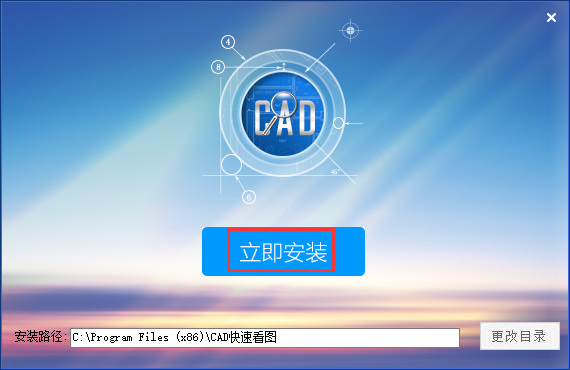
特色介紹:
極小:只需20M左右的磁盤空間
極快:DWG圖紙打開最快、顯示最流暢
極簡:界面極其簡單,操作非常方便
中文和鋼筋符號顯示正確,無需安裝任何字體
常見問答:
一、CAD快速看圖軟件如何設置位圖紙默認打開程序?
1、 CAD快速看圖軟件查看圖紙當前的默認打開程序

右鍵點擊圖紙,在彈出的選擇中選擇【屬性】,在屬性中選擇打開方式修改為“CAD快速看圖”。
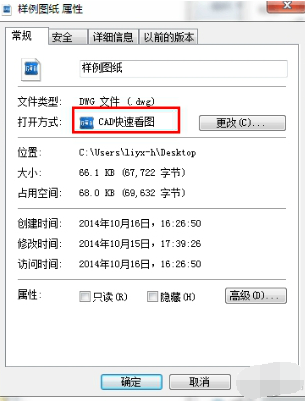
2、將【CAD快速看圖】設置為默認打開程序。安裝CAD快速看圖軟件以后,第一次打開軟件時候,會彈出對話框。提示您將 【CAD快速看圖】設置為默認打開程序,點擊【確定】則設置為默認打開程序,否則點擊【取消】。如果勾選“不再提醒”,則該框不再提示。

3、在打開圖紙的時候,右鍵點擊鼠標在彈出的選項中點擊【打開方式】選擇【選擇默認程序】就科用CAD快速看圖打開圖紙了。
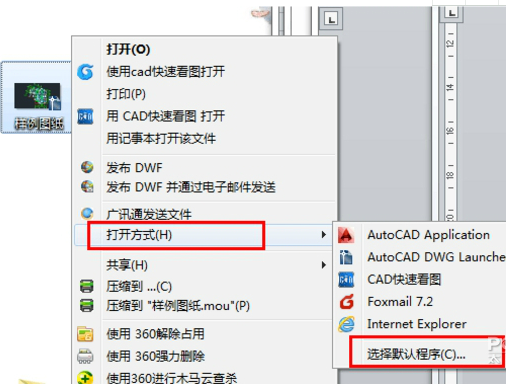
二、CAD快速看圖怎樣將cad局部圖紙快速的存為單獨的文件?
1、打開CAD快速看圖軟件,選中要導出的部分圖形。
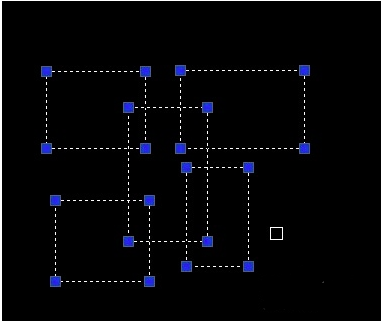
2、在命令行輸入“w”,然后會彈出“寫塊”對話框。
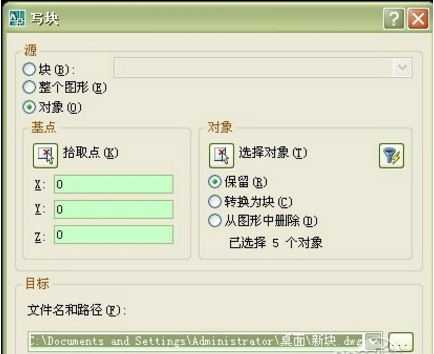
3、然后您就可以在寫塊設置中更改圖形存放位置、名稱及cad版本。
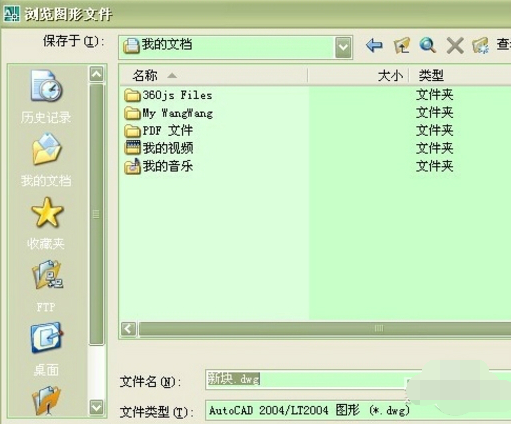
4、修改完成后點擊確定就可以將cad局部圖紙快速的存為單獨的文件。
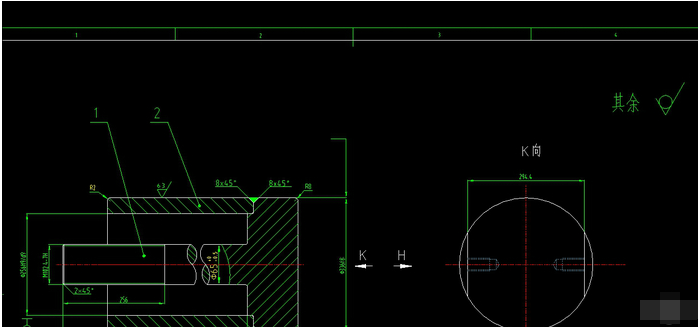
CAD快速看圖常見內容:
一、CAD快速看圖從圖紙中提取表格具體操作步驟
1、用CAD快速看圖打開圖紙,登錄自己的快看賬號,點擊VIP按鈕中的“提取表格”,或者在圖紙上點右鍵,出現右鍵菜單,選擇“提取表格”。
2、按照鼠標旁邊的提示,用鼠標左鍵完整的框選表格的外邊線。
3、框選后自動彈出對話框,可以設置提取后exce的名字,保存位置等。第一次提取請選擇“保存到新excel文件”,點擊保存。
4、系統會自動打開剛才提取的表格,桌面上也生成了提取后的表格。
編輯點評:
cad快速看圖軟件是目前用戶支持的最主流cad看圖軟件之一。cad快速看圖目前已擁有成千上萬計用戶使用與支持,同時官方也會采納用戶的反饋意見,做出更加完善迭代的產品出來。本站提供CAD快速看圖軟件下載。








































 蘇公網安備32032202000432
蘇公網安備32032202000432